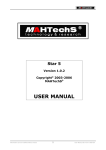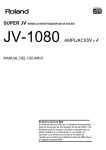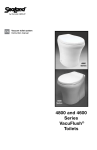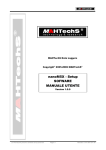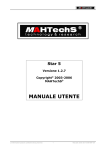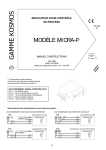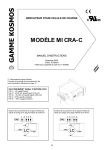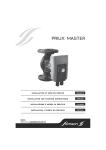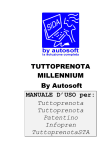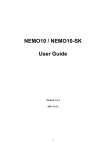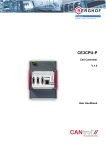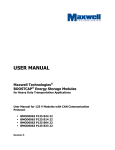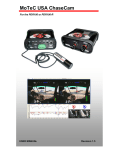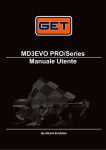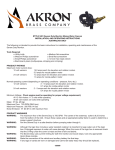Download 2 Utilizzo del programma K-DASH
Transcript
K-DASH Versione 1.8 Copyright© 2003-2006 MAHTechS® MANUALE UTENTE Le informazioni possono cambiare senza preavviso 1 Manuale utente D 015 008 007 001 MAHTechS S.p.A. - Via Per Spilamberto, 4AB 41051 Castelnuovo Rangone (Modena) – ITALY Telephone +39 059 533 2067 Telefax +39 059 533 2068 E-mail [email protected] Web www.mahtechs.com Le informazioni possono cambiare senza preavviso 2 Manuale utente D 015 008 007 001 Indice 1 Ambiti di utilizzo del dispositivo K-DASH...................................................................................... 5 1.1 K-DASH ovunque...................................................................................................................... 5 1.2 K-DASH vs K-DASH................................................................................................................ 5 2 Utilizzo del programma K-DASH.....................................................................................................6 2.1 Descrizione dell’interfaccia grafica............................................................................................6 2.1.1 Finestra principale............................................................................................................... 6 2.1.2 Finestra documento............................................................................................................. 7 2.1.3 Creazione di un nuovo documento...................................................................................... 8 2.1.4 Chiusura di un documento...................................................................................................8 2.1.5 Navigazione tra più documenti aperti..................................................................................8 2.1.6 Caricamento e salvataggio di un documento.......................................................................8 2.1.7 Stampa di un documento..................................................................................................... 8 2.1.8 Impostazione lingua.............................................................................................................9 2.2 Pagine associate alle linguette.................................................................................................. 10 2.2.1 Pagina K-DASH................................................................................................................ 10 2.2.2 Pagina Configurazione CAN............................................................................................. 11 2.2.3 Pagina Generale.................................................................................................................21 2.2.4 Pagine display....................................................................................................................23 2.2.5 Pagina Tripmaster..............................................................................................................28 3 Appendice A.................................................................................................................................... 29 3.1 Specifiche tecniche................................................................................................................... 29 3.1.1 Scheda CAN...................................................................................................................... 29 3.1.2 Input digitale......................................................................................................................29 3.1.3 Specifiche.......................................................................................................................... 29 3.2 Informazioni connettore........................................................................................................... 30 3.2.1 Versione standard.............................................................................................................. 30 3.2.2 Versione LC.......................................................................................................................30 3.2.3 Versione Auto e Moto....................................................................................................... 31 3.3 Dimensioni............................................................................................................................... 32 4 Appendice B.................................................................................................................................... 33 4.1 Azzeramento della distanza...................................................................................................... 33 4.2 Impostazione data e ora tramite pulsanti.................................................................................. 33 4.3 Memorizzazione acquisizione.................................................................................................. 34 4.3.1 Scaricamento acquisizione................................................................................................ 35 4.4 Notazione esadecimale............................................................................................................. 36 4.5 Introduzione ai canali CAN......................................................................................................37 4.6 Formato messaggio pulsanti..................................................................................................... 37 4.7 Risoluzione problemi................................................................................................................38 4.7.1 Il dispositivo non si accende..............................................................................................38 4.7.2 Non è possibile collegarsi al dispositivo........................................................................... 38 4.7.3 Non conosco l’indirizzo IP del dispositivo....................................................................... 38 4.7.4 Il bus CAN non funziona...................................................................................................38 4.7.5 La can funziona ma i dati non sono corretti...................................................................... 38 5 Appendice C.................................................................................................................................... 39 5.1 Configurazione e selezione prove............................................................................................ 39 5.2 Utilizzo prove impostate...........................................................................................................39 5.3 Scaricamento dei dati............................................................................................................... 40 5.4 Visualizzazione dei dati collezionati sul display......................................................................40 Le informazioni possono cambiare senza preavviso 3 Manuale utente D 015 008 007 001 Le informazioni possono cambiare senza preavviso 4 Manuale utente D 015 008 007 001 1 Ambiti di utilizzo del dispositivo K-DASH Il K-DASH è un dispositivo estremamente potente. A differenza di molti altri prodotti di visualizzazione, permette di manipolare ed eseguire operazioni sui dati ricevuti. Queste caratteristiche rendono il dispositivo unico del suo genere ed estremamente versatile. Le tipologie di utilizzo del K-DASH sono essenzialmente due: 1. Dispositivo stand-alone che riceve i dati da un generico bus CAN. 2. Dispositivo che opera assieme alle centraline MAHTechS. Nel primo caso offre le funzioni base per analizzare e visualizzare i dati senza dover ricorrere ad altri dispositivi, mentre nel secondo caso offre tutte le sue potenzialità: è predisposto per il funzionamento su ethernet (acquisizione dei dati e di eventuali configurazioni) e gli ambienti di programmazione MAHTechS semplificano tutte le operazioni di configurazione. 1.1 K-DASH ovunque Grazie al suo design innovativo e compatto, il K-DASH può essere posizionato ovunque si voglia. È inoltre un dispositivo estremamente robusto che non teme il confronto con condizioni avverse. 1.2 K-DASH vs K-DASH Grazie all’utilizzo del collegamento ethernet, è possibile avere più K-DASH collegati contemporaneamente e programmabili da un'unica postazione. Il software fornito rende tutto questo estremamente semplice grazie ad una interfaccia intuitiva. Sono disponibili diverse versioni di K-Dash: Pro, Auto, Moto e Tripmaster. Le informazioni possono cambiare senza preavviso 5 Manuale utente D 015 008 007 001 2 Utilizzo del programma K-DASH Il programma K-DASH è stato progettato pensando all’utente finale. L’interfaccia è semplice ed intuitiva, disegnata per ridurre al minimo le possibilità di errori. 2.1 Descrizione dell’interfaccia grafica In questo documento vengono utilizzati riferimenti alle varie parti del programma. Prima di procedere con la descrizione funzionale del software è necessario analizzare e descrivere gli aspetti base dell’interfaccia. 2.1.1 Finestra principale La finestra principale comprende la barra del titolo, i menu e le icone della barra strumenti come la maggior parte dei programmi Windows disponibili sul mercato. Tale finestra è sempre presente ed è colei che raccoglie, al suo interno, tutte le finestre documento con le configurazioni dei dispositivi K-DASH. Figura 1: programma K-DASH al primo avvio Le informazioni possono cambiare senza preavviso 6 Manuale utente D 015 008 007 001 2.1.2 Finestra documento Nella finestra documento si definiscono tutte le configurazioni del dispositivo K-DASH. È possibile aprire più finestre documento ognuna con una configurazione differente potendo così configurare più dispositivi con una sola istanza del programma. Figura 2: finestra documento Il layout del documento di configurazione è costituito da diverse linguette colorate come mostrato in figura Figura 2 e di seguito brevemente descritte: • K-DASH – la prima pagina. Da questa pagina è possibile caricare e salvare la configurazione su disco, inviarla al dispositivo e, infine, stamparla. • Configurazione CAN. In questa pagina si definiscono i canali CAN che il dispositivo utilizza per ricevere i dati. Inoltre, sempre in questa pagina, si definiscono gli allarmi e le calibrazioni associate a ciascun canale. • Generale. In questa pagina si impostano configurazioni di varia natura, dal tipo di accensione dei LED alle soglie, dalla velocità del bus CAN alla funzione dei pulsanti. • Pagina 1..5 (solo per K-Dash Pro, Auto e Moto). Queste pagine sono la riproduzione digitale del layout del K-DASH e permettono di associare in modo grafico, semplice ed intuitivo i canali CAN definiti precedentemente alle aree del display. • Tripmaster (solo per K-Dash tripmaster). Questa pagina permette di configurare le prove per la versione Tripmaster del dispositivo. Per passare da una pagina di configurazione all’altra è sufficiente premere con il pulsante sinistro del mouse sull’etichetta corrispondente. Le informazioni possono cambiare senza preavviso 7 Manuale utente D 015 008 007 001 2.1.3 Creazione di un nuovo documento All’avvio il programma K-DASH crea in automatico un documento vuoto pronto per essere configurato. È comunque sempre possibile aprire un nuovo documento andando nel menu File e selezionando la voce Nuovo. Lo stesso risultato si ottiene utilizzando la combinazione di tasti CTRL-N o premendo sull’icona corrispondente nella barra strumenti. 2.1.4 Chiusura di un documento Per chiudere un documento è sufficiente andare nel menu File e selezionare la voce Chiudi. In alternativa si può utilizzare il pulsante Chiudi (un immagine a forma di X) ubicato in alto a destra nella finestra documento (da non confondere con il medesimo pulsante della finestra principale). Nel caso il documento contenga modifiche, il programma chiede conferma consentendo anche di salvare i dati. 2.1.5 Navigazione tra più documenti aperti Come accennato in precedenza, è possibile lavorare con più documenti aperti contemporaneamente come illustrato in Figura 3. Per passare da un documento all’altro è sufficiente premere con il tasto sinistro del mouse sulla barra del titolo del documento che si vuole utilizzare. Alle volte, però, la barra del titolo non è selezionabile perché, ad esempio, è nascosta da un'altra finestra. In questi casi si può ricorrere alle funzioni del menu Finestre che permette di riordinare le finestre (con la voce Sovrapposte) o di selezionare direttamente la finestra desiderata (nel menu sono infatti elencate le finestre documento aperte). 2.1.6 Caricamento e salvataggio di un documento Come in ogni programma è possibile caricare e salvare i dati inseriti dentro un documento. Per fare ciò è necessario essere nella pagina della linguetta K-DASH. Il salvataggio può essere effettuato tramite le opzioni Salva e Salva con nome nel menu File, tramite il pulsante corrispondente nella barra strumenti o tramite il pulsante presente nella pagina K-DASH (vedere la sezione 2.2 per maggiori informazioni sul contenuto e l’utilizzo delle pagine associate alle linguette). Analogamente le operazioni di caricamento avvengono tramite la voce Carica. 2.1.7 Stampa di un documento Il programma permette di stampare in modo testuale tutte le configurazioni di tutte le pagine associate alle linguette del documento attivo. Come per le operazioni di caricamento e salvataggio è necessario essere nella pagina della linguetta K-DASH. Le informazioni possono cambiare senza preavviso 8 Manuale utente D 015 008 007 001 2.1.8 Impostazione lingua Il programma K-Dash supporta le nazionalizzazioni. Per cambiare lingua al programma andare nel menu Modifica e selezionare la voce Lingua. Si aprirà una finestra contenente l’elenco delle lingue installate. Selezionare quella desiderata e confermare con il tasto OK. È necessario riavviare il programma per abilitare i cambiamenti. Figura 3: più documenti aperti contemporaneamente Le informazioni possono cambiare senza preavviso 9 Manuale utente D 015 008 007 001 2.2 Pagine associate alle linguette 2.2.1 Pagina K-DASH La pagina K-DASH è la prima ed è anche la pagina visualizzata all’apertura di un nuovo documento. È essenzialmente composta da due aree: • Dispositivo – dove si impostano le configurazioni di rete (IP) del dispositivo. Per maggiori informazioni consultare il manuale di configurazione Ethernet fornito. • Configurazione – da dove è possibile inviare i dati di configurazione inseriti nelle pagine successive al dispositivo (Invia dati). Questa operazione prevede la corretta impostazione dell’IP del PC e del dispositivo. È anche possibile caricare da disco o salvare su disco le configurazioni. Il programma automaticamente punta al direttorio Data comune a tutti i nuovi prodotti MAHTechS. Solo per chi possiede un K-Dash Tripmaster, è possibile scaricare i tempi delle prove calcolati (pulsante Scarica tempi), mentre per tutte le altre versioni è possibile scaricare le acquisizioni (pulsante Scarica acquisizioni). In Figura 4 è mostrata la pagina K-DASH. Figura 4: pagina K-DASH Le informazioni possono cambiare senza preavviso 10 Manuale utente D 015 008 007 001 2.2.2 Pagina Configurazione CAN Questa pagina serve ad istruire il dispositivo K-DASH sulla natura e sul formato dei dati in arrivo sulla linea CAN (per maggiori informazioni sul bus CAN vedere paragrafo 4.5). Da questa pagina è inoltre possibile definire gli allarmi e le calibrazioni del canale. La pagina consiste sostanzialmente in una griglia che ad ogni riga associa una canale (vedi Figura 5). I parametri di ciascun canale vengono rappresentati nelle varie colonne, di seguito analizzate nel dettaglio. In fondo alla pagina compaiono tre pulsanti: • Nuovo – che permette di aggiungere un nuovo elemento alla griglia. • Annulla – che riporta la griglia allo stato iniziale: entrando nella pagina viene memorizzata la configurazione attuale. La pressione di tale tasto richiama la configurazione memorizzata. Il salvataggio in memoria dei dati modificati avviene nel momento che si cambia pagina (ad esempio passando alla pagina K-DASH). • Cancella – che cancella la linea in cui è posizionato il cursore. • Calibra – che permette di aprire la finestra della cella Allarme o Calibrazione selezionata. Figura 5: pagina Configurazione CAN NOTA: il numero massimo di canali impostabili è 34, di cui solo 20 possono essere allarmati per il K-Dash Pro, mentre il numero massimo di canali impostabili è 14 per la versione Auto e Moto. Le informazioni possono cambiare senza preavviso 11 Manuale utente D 015 008 007 001 2.2.2.1 Identificativo canale (ChID) L’identificativo canale è un indice numerico che viene associato univocamente ad ogni canale. Esso rappresenta il numero della riga all’interno della griglia e non è modificabile in quanto è associato automaticamente dal programma ad ogni nuovo canale. Quando un canale viene eliminato tutti gli ID maggiori vengono ridistribuiti automaticamente ai canali ancora presenti, in modo da non avere mai elementi mancanti nella successione degli ID. 2.2.2.2 Nome Il nome del canale è un’etichetta di testo e serve per indicare la natura del canale in questione. È necessario specificare un nome in quanto l’associazione del canale alle varie aree del display avviene proprio mediante questo campo. 2.2.2.3 ID Arbitrario L’ID arbitrario è il codice di identificazione del messaggio CAN su cui viene a trovarsi il canale. Il valore inserito viene considerato esadecimale; un numero esadecimale è composto da 16 cifre base a differenza di uno decimale che ne ha solo 10 (0..9). La tabella seguente mostra il confronto tra le cifre base dei due sistemi di numerazione. Decimale Esadecimale 0 0 1 1 2 2 3 3 4 4 5 5 6 6 7 7 8 8 9 9 A B C D E F I numeri decimali sono quelli normalmente conosciuti ed utilizzati nella vita di tutti i giorni, mentre quelli esadecimali sono spesso utilizzati nelle applicazioni informatiche. La conversione da un sistema all’altro può essere svolta semplicemente tramite la calcolatrice fornita con Windows impostata in modalità visualizzazione scientifica e mediante l’uso dei pulsanti Dec (decimale) e Hex (esadecimale). Per ulteriori informazioni consultare la guida in linea della calcolatrice di Windows. Per distinguere un numero decimale da uno esadecimale il programma K-DASH antepone ‘0x’ al numero stesso. Esempi di corrispondenze tra numeri esadecimali e decimali: Esempio 1 Esempio 2 Esempio 3 Esempio 4 Decimale 8 10 20 26 Esadecimale 0x8 0xA 0x14 0x1A La conversione manuale dei numeri esadecimali in decimali e viceversa è affrontata in Appendice B. Le informazioni possono cambiare senza preavviso 12 Manuale utente D 015 008 007 001 2.2.2.4 Posizione e Dimensione Il messaggio CAN su cui si trova il canale ha una dimensione di 64 bit. È necessario specificare quanti e quali di questi 64 bit interessano il canale in questione. Per fare ciò si deve indicare la posizione del primo bit del canale (posizione) ed il numero di bit occupati (dimensione). NOTA: Il programma permette di impostare una dimensione qualsiasi da 0 a 64, ma il dispositivo accetta campi con dimensione massima a 16 bit. Sarà il programma stesso a cambiare la dimensione in fase di invio portandola a 16 se maggiore. In pratica vengono scartati tutti i valori superiori a 2^16. Modificare l’offset del canale se interessano i valori alti del canale invece di quelli bassi. 2.2.2.5 Con/Senza segno Premendo sulla freccia rivolta verso il basso si apre una lista tra cui è possibile scegliere la natura del dato. Se il dato è con segno scegliere con segno altrimenti senza segno. I valori con segno hanno la possibilità di assumere valori sia positivi che negativi. Un canale con segno e dimensione 16 ha quindi la possibilità di assumere valori compresi tra -32768 e 32767. I valori senza segno invece possono essere solamente positivi. Un canale senza segno e dimensione 16 può assumere valori compresi tra 0 e 65535. Le informazioni possono cambiare senza preavviso 13 Manuale utente D 015 008 007 001 2.2.2.6 Allarmi Premendo sulla freccia rivolta verso il basso si apre una lista che permette di attivare l’allarme (Attivo) o disattivarlo (---). Il valore selezionato viene in seguito mostrato nella griglia. Per impostare i valori dell’allarme è sufficiente selezionare Attivo e premere con il tasto sinistro del mouse in un qualsiasi punto della griglia diverso dal campo allarme: si aprirà una finestra in cui è possibile impostare tutti i valori. In seguito si può sempre riaprire tale finestra premendo col tasto destro del mouse sul campo allarme desiderato o premendo il tasto Calibra. La figura Figura 6 mostra la finestra di configurazione dell’allarme del canale scelto. Nella figura si individuano tre aree: • Informazioni aggiuntive che contiene l’etichetta che deve apparire sul K-Dash al verificarsi della condizione di allarme. Questa impostazione è opzionale. È inotre possible scegliere se usare il led blu (led gear) al posto del led allarme predefinito (rosso). • Parametri che contiene le condizioni che fanno scaturire il segnale di allarme. La condizione (Condizione) consente di impostare se il valore del canale che determina l’allarme è superiore (>) o inferiore (<) di una certa soglia a fianco specificata. La correzione (Correzione) indica di quanto la soglia deve essere incrementata ogni volta che l’allarme appare. La durata della condizione di allarme (Durata evento) imposta il tempo minimo (in decimi di secondo) per il quale la condizione di allarme deve persistere prima che venga notificata. • Canale condizionato che condiziona l’allarme al verificarsi di un ulteriore condizione su un altro canale (Canale). Nel momento che si sceglie un canale, diventa selezionabile la condizione (Condizione). Configurato l’allarme a proprio piacimento premere OK per confermare i dati inseriti o Annulla per scartarli e mantenere i precedenti. All’apertura della finestra di allarme compaiono gli ultimi dati inseriti e confermati con OK. Figura 6: configurazione allarme Le informazioni possono cambiare senza preavviso 14 Manuale utente D 015 008 007 001 2.2.2.7 Calibrazione Per calibrazione si intende una trasformazione predefinita che il valore nel canale subirà prima di essere visualizzato. Premendo sulla freccia rivolta verso il basso si apre una lista che visualizza le calibrazioni disponibili riportate nella seguente lista: • • • • • • • • Nessuna (---) Gradino Lineare Spezzata Tempo Velocità ruota RPM Contatore giri Il valore predefinito è Nessuna (---) ed indica che al canale non va applicata nessuna calibrazione. Per impostare i valori della calibrazione è sufficiente selezionarla e premere con il tasto sinistro del mouse in un qualsiasi punto della griglia diverso dal campo stesso: si aprirà una finestra in cui è possibile impostare tutti i valori. In seguito si può sempre riaprire tale finestra premendo col tasto destro del mouse sul campo di calibrazione desiderato o premendo il tasto Calibra. La calibrazione Gradino fa corrispondere ad un certo intervallo di valori di X (ascissa di un piano cartesiano) un solo valore di Y (ordinata del piano cartesiano). I valori di X sono espressi in count (il reale valore del canale) e devono essere compresi tra -32767 e 32767, i valori di Y possono essere numeri con virgola. La precisione, cioè il numero di cifre decimali che si desidera per Y, è espresso dal campo Precisione. L’intervallo di valori per Y moltiplicato per 10 elevato alla precisione deve stare anch’esso nell’intervallo -32767 e 32767. La finestra della calibrazione a gradino è mostrata in figura Figura 8. La calibrazione Lineare fa corrispondere ad un valore di X un determinato valore di Y attraverso una relazione lineare del tipo y = Ax + B. I valori di X sono espressi in count (il reale valore del canale) e devono essere compresi tra -32767 e 32767, i valori di Y possono essere numeri con virgola. La precisione cioè il numero di cifre decimali, che si desidera per Y, è espresso dal campo Precisione. L’intervallo di valori per Y moltiplicato per 10 elevato alla precisione deve stare anch’esso nell’intervallo -32767 e 32767. La finestra della calibrazione lineare è mostrata in figura Figura 7. Le informazioni possono cambiare senza preavviso 15 Manuale utente D 015 008 007 001 Figura 7: calibrazione lineare È anche possibile inserire direttamente i valori A e B. In questo caso, verranno calcolati dei valori i X e Y compatibili. Figura 8: calibrazione a gradino Le informazioni possono cambiare senza preavviso 16 Manuale utente D 015 008 007 001 La calibrazione Spezzata permette di definire più spezzate che fanno corrispondere ad un valore di X un determinato valore di Y. Ogni spezzata comincia dove finisce la precedente ed è un segmento del tipo y = Ax + B. I valori di X sono espressi in count (il reale valore del canale) e devono essere compresi tra -32767 e 32767, i valori di Y possono essere numeri con virgola. Inseriti X e Y, a fianco, vengono mostrati i valori di A e B corrispondenti. La precisione, cioè il numero di cifre decimali che si desidera per Y, è espresso dal campo Precisione. L’intervallo di valori per Y moltiplicato per 10 elevato alla precisione deve stare anch’esso nell’intervallo -32767 e 32767. La finestra della calibrazione Spezzata è mostrata in figura Figura 9. La calibrazione Tempo informa il display che il valore del canale è un tempo. La precisione di visualizzazione può essere in secondi (Secondi), decimi (1/10 secondi), centesimi(1/100 secondi) e millesimi (1/100 secondi) di secondo. Un canale con calibrazione tempo può essere visualizzato correttamente solo nelle aree carattere del display. Infine, è possibile utilizzare il canale tempo per calcolare anche i lap (solo se il tempo viene dato come valore fisso quando si atttraversa un traguardo) cliccando su Abilita il calcolo del giro. In figura Figura 10 è riportata la finestra per la calibrazione Tempo. Figura 9: calibrazione spezzata Le informazioni possono cambiare senza preavviso 17 Manuale utente D 015 008 007 001 Figura 10: calibrazione tempo La calibrazione RPM permette di calcolare rapidamente i giri motore da una frequenza. È sufficiente impostare il numero di impulsi per giro e un divisore che serve per portare il valore letto in Hertz.In figura 11 è riportata la finestra di calibrazione descritta. Figura 11: Calibrazione giri motore La calibrazione Velocità ruota permette di calcolare rapidamente una velocità da un sensore sulla ruota. È sufficiente conoscere gli impulsi per giro e il diametro della ruota. Il divisore indica il valore per portare la frequenza in Hertz. In figura 12 è riportata la finestra di calibrazione descritta. Le informazioni possono cambiare senza preavviso 18 Manuale utente D 015 008 007 001 La calibrazione Contatore giri permette di contare il numero di giri al variare di un canale come, ad es., un canale CAN di impulso beacon. Questa calibrazione non ha ulteriori impostazioni. In tutte le finestre di calibrazione, la pressione del tasto OK conferma e salva i dati mentre la pressione del tasto Annulla elimina le eventuali modifiche. All’apertura della finestra di calibrazione compaiono gli ultimi dati inseriti e confermati con OK. Le informazioni possono cambiare senza preavviso 19 Manuale utente D 015 008 007 001 2.2.2.8 Media È possibile impostare una media mobile sui valori letti da CAN per rendere il dato visualizzato più stabile. I valori possibili sono nessuno (--),5,10,15,25 e corrispondono al numero di elementi letti da mediare per ottenere il valore da visualizzare. 2.2.2.9 Log Il dispositivo K-Dash permette di memorizzare i dati letti nella sua memoria interna e scaricarli successivamente tramite il Software fornito. Utilizzare questo campo per decidere se memorizzare o meno il canale. Più canali vengono selezionati più velocemente si riempirà la memoria interna (lo storico sarà più breve). Per abilitare l'acquisizione è necessario configurare i Criteri di acquisizione nella pagina Generale. Per maggiori informazioni vedere l' Appendice B. Le informazioni possono cambiare senza preavviso 20 Manuale utente D 015 008 007 001 2.2.3 Pagina Generale Consente di impostare le configurazioni di funzionamento del K-DASH e le configurazioni comuni a tutte le pagine display. La pagina (mostrata in Figura 12) è divisa in cinque parti di seguito descritte. • Configurazione CAN – istruisce il K-DASH sulla fonte dei dati da visualizzare. Nella prima versione del dispositivo si può operare solo attraverso CAN. Per tale bus è anche possibile impostare la velocità di collegamento e se usare o meno gli ID estesi. • LED allarme – Imposta il modo di funzionamento del led di allarme: lampeggiante o continuo. • Soglie led giri motore – imposta il modo di funzionamento dei 9 led dei giri motore (RPM Leds). o Nei campi #x (dove x è un numero da 1 a 9) si impostano le soglie di accensione superate le quali si accende il led corrispondente. o Premendo sulla freccia rivolta verso il basso del campo Canale CAN compare la lista di tutti i canali definiti nella griglia della pagina Configurazione CAN: scegliere il canale dei giri motore da associare ai led. o Il campo Sequenza Led permette di impostare il modo di accensione dei led rpm: Riempimento – accensione a riempimento. I led si accendono in sequenza e rimanendo accesi fino a quando il valore non scende sotto la propria soglia. Dissolvenza – all’aumentare del valore del canale rimangono accesi al massimo tre led. Singolo punto – si accende sempre e solo un led nella sequenza. o Il campo Intensità led permette di impostare la luminosità dei led come alta, media, bassa. o Il campo Led Marce permette di impostare la soglia di accensione del led che avverte la necessità di cambiare marcia. Se non utilizzato impostare a Zero. Per utilizzare tale campo, inserire il valore di soglia nel campo RPM. o Premendo sulla freccia rivolta verso il basso del campo Canale Marce compare la lista di tutti i canali definiti nella griglia della pagina Configurazione CAN: scegliere il canale associato al cambio (se disponibile), sarà dopo possible impostare le soglie dei led per ogni marcia. • Pulsanti – imposta il modo di funzionamento dei pulsanti (due sul dispositivo e tre remoti). Vi sono cinque linee di controlli, ognuna contrassegnata da un numero (#1, #2, #3, #4 o #5) e corrispondente ad uno dei pulsanti. A fianco di ogni numero è disponibile una serie di funzioni mutuamente esclusive e di seguito descritte. o Pagina su – imposta nel pulsante remoto la funzione Page UP (pagina su). o Pagina giù – imposta nel pulsante remoto la funzione Page DN (pagina giù). o Azzera allarme – imposta nel pulsante remoto la funzione di reset allarme. o Polaris Ctrl – utilizza il pulsante per controllare acquisizione e prove di prestazioni del dispositivo MAHTechS Polaris. o Invia in CAN – invia un messaggio CAN (ID specificato nel campo ID Can) con lo stato del/dei pulsante/i (vedi sezione 4.6 per maggiori informazioni). • Ordine CAN – ordine dei byte del messaggio su bus CAN. I prodotti MAHTechS utilizzano il metodo di ordinamento dei byte chiamato MSB. Se si collega il dispositivo ad altri sistemi può avvenire che i dispositivi non funzionino correttamente: provare ad impostare il KDASH con l’opzione LSB. • Calcolo distanza – canale/i velocità (in km/h) da utilizzare per calcolare la distanza percorsa. • Impostazione RTC – abilita o disabilita l’impostazione dell’ora tramite i pulsanti. Le informazioni possono cambiare senza preavviso 21 Manuale utente D 015 008 007 001 • • Refresh pagina – imposta la velocità di aggiornamento dei dati sul display. Se i dati sembrano troppo veloci da leggere, provare ad impostare velocità Bassa o Media. Criteri acquisizione – per abilitare l'acquisizione, selezionare un canale Master su cui decidere quando avviare e fermare l'acquisizione. Specificare inoltre i valori per le condizioni di avvio ed arresto. Un esempio è il condizionamento dell'acquisizione sui giri motore: avvio dell'acquisizione sopra i 1200 giri ed arresto sotto i 1000 giri. Premere sul tasto Massima precisione per acquisire più velocemente (circa 5Hz) riducendo però il tempo dello storico dei dati. Per maggiori informazioni vedere l' Appendice B. In fondo alla pagina è presente un pulsante denominato Annulla che riporta la pagina allo stato iniziale: entrando nella pagina viene memorizzata la configurazione attuale. La pressione di tale tasto richiama la configurazione memorizzata. Il salvataggio in memoria dei dati modificati avviene nel momento in cui si cambia pagina (ad esempio passando alla pagina K-DASH). Figura 12: pagina General setup Le informazioni possono cambiare senza preavviso 22 Manuale utente D 015 008 007 001 2.2.4 Pagine display Le pagine display (inizialmente nominate con Pagina 1..5) permettono di associare graficamente alle varie aree del K-DASH i canali definiti nella pagina configurazione CAN. Inizialmente tutte le pagine sono disabilitate ed ogni area non è associata ad un canale (l’indicazione del canale riporta ----); per poter iniziare la configurazione è necessario premere sulla casella di spunta Abilita pagina in basso a sinistra. A fianco alla casella di spunta è previsto un campo in cui è possibile impostare un nome, di massimo 5 caratteri, da associare alla pagina. Un eventuale nome viene riportato nella linguetta della pagina e comparirà sul display del dispositivo K-DASH durante il passaggio a tale pagina. Abilitata la pagina è possibile procedere con l’associazione delle aree ai canali. Muovendo il mouse sulla pagina compare una linea che evidenzia i campi al passaggio del mouse sopra di essi. A questo punto è sufficiente premere il tasto sinistro del mouse per aprire la finestra di configurazione. In fondo alla pagina, inoltre, è presente un pulsante denominato Annulla che riporta la pagina allo stato iniziale: entrando nella pagina viene memorizzata la configurazione attuale. La pressione di tale tasto richiama la configurazione memorizzata. Il salvataggio in memoria dei dati modificati avviene nel momento che si cambia pagina (ad esempio passando alla pagina K-DASH). La Figura 13 mostra una pagina configurata. NOTA: in ogni area del display può essere configurato qualsiasi canale purché con formato uguale o comparabile. Figura 13: pagine display Le informazioni possono cambiare senza preavviso 23 Manuale utente D 015 008 007 001 2.2.4.1 Area velocità (Speed) L’area velocità è ubicata in alto a sinistra ed è composta da tre numeri più due label: Km/h e Mph. Premendo con il tasto sinistro su tale campo compare la finestra mostrata in Figura 14 e di seguito descritta. • Il campo Canale serve ad associare l’area speed ad un canale definito nella griglia della pagina Configurazione CAN. Premendo sulla freccia rivolta verso il basso compare la lista completa dei canali definiti. • Tramite il gruppo Etichetta si decide se e quale indicazione (etichetta) visualizzare tra le possibili. Scegliere tra Spento (etichetta spenta), Km/h o Mph. • Tramite il gruppo Intervallo si decide l’intervallo dei valori visualizzati. Scegliere tra 0 ÷ 999 e -99 ÷ 999. Confermare i dati premendo il tasto OK o annullare tramite il tasto Annulla. Alla apertura della finestra vengono mostrati i dati precedentemente inseriti e confermati con il tasto OK. Se i dati vengono confermati, l’area corrispondente nella pagina display si accende visualizzando graficamente le impostazioni scelte. Figura 14: finestra configurazione area Speed 2.2.4.2 Area marce (gear) L’area marce è ubicata in alto al centro ed è composta da un campo alfanumerico più una etichetta (Gear). Premendo con il tasto sinistro su tale campo compare la finestra mostrata in Figura 15 e di seguito descritta. • Il campo Canale arbitrario o System Speed serve ad associare l’area gear ad un canale definito nella griglia della pagina configurazione CAN. Premendo sulla freccia rivolta verso il basso compare la lista completa dei canali definiti. • Tramite la casella di spunta Etichetta Gear si decide se visualizzare o meno l’etichetta Gear. • Tramite il gruppo System RPM / System speed si decide il canale per eseguire il rapporto con quello definito in precedenza e l’intervallo delle soglie per il cambiamento del valore visualizzato nel campo. Confermare i dati premendo il tasto OK o annullare tramite il tasto Annulla. Alla apertura della finestra vengono mostrati i dati precedentemente inseriti e confermati con il tasto OK. Se i dati vengono confermati, l’area corrispondente nella pagina display si accende visualizzando graficamente le impostazioni scelte. Le informazioni possono cambiare senza preavviso 24 Manuale utente D 015 008 007 001 Figura 15: finestra di configurazione area Gear 2.2.4.3 Area giri motore (Rpm) L’area giri motore è ubicata in alto a destra ed è composta da cinque numeri più l'etichetta Rpm. Premendo con il tasto sinistro su tale campo compare la finestra mostrata in Figura 16 e di seguito descritta. • Il campo Canale serve ad associare l’area Rpm ad un canale definito nella griglia della pagina configurazione CAN. Premendo sulla freccia rivolta verso il basso compare la lista completa dei canali definiti. • Tramite la casella di spunta Etichetta RPM si decide se visualizzare o meno l’etichetta Rpm. • Tramite il gruppo Range si decide l’intervallo dei valori visualizzati. Scegliere tra 0 ÷ 99999 e -9999 ÷ 99999. Confermare i dati premendo il tasto OK o annullare tramite il tasto Cancel. Alla apertura della finestra vengono mostrati i dati precedentemente inseriti e confermati con il tasto OK. Se i dati vengono confermati, l’area corrispondente nella pagina display si accende visualizzando graficamente le impostazioni scelte. Figura 16: finestra di configurazione area Rpm Le informazioni possono cambiare senza preavviso 25 Manuale utente D 015 008 007 001 2.2.4.4 Area giri pista (Lap) L’area giri pista è ubicata in basso al centro ed è composta da due numeri più l’etichetta Lap. Premendo con il tasto sinistro su tale campo compare la finestra mostrata in Figura 17 e di seguito descritta. • Il campo Canale serve ad associare l’area Lap ad un canale definito nella griglia della pagina configurazione CAN. Premendo sulla freccia rivolta verso il basso compare la lista completa dei canali definiti. • Tramite la casella di spunta Etichetta Lap si decide se visualizzare o meno l’etichetta Rpm. • Tramite il gruppo Intervallo si decide l’intervallo dei valori visualizzati. Scegliere tra 0 ÷ 99 e -0.9 ÷ 9.9. Confermare i dati premendo il tasto OK o annullare tramite il tasto Annulla. Alla apertura della finestra vengono mostrati i dati precedentemente inseriti e confermati con il tasto OK. Se i dati vengono confermati, l’area corrispondente nella pagina display si accende visualizzando graficamente le impostazioni scelte. Figura 17: finestra di configurazione area Lap 2.2.4.5 Aree caratteri Le due aree caratteri sono ubicate in basso a sinistra e in basso a destra. Ognuna è composta da cinque campi alfanumerici1 e due file di etichette: • Fila 1(superiore): Boost (turbo), Oil (olio), Water (acqua). • Fila 2 (inferiore): Psi (pressione in peso per pollice quadrato), Bar (pressione in Bar), °C (gradi centigradi), °F (gradi Farenheit), Lap time (tempo sul giro). Premendo con il tasto sinistro su tale campo compare la finestra mostrata in Figura 18 e di seguito descritta. • Il campo Canale serve ad associare l’area caratteri ad un canale definito nella griglia della pagina configurazione CAN. Premendo sulla freccia rivolta verso il basso compare la lista completa dei canali definiti. Se tale campo non è associato a nessun canale (---), è possibile utilizzare l’area caratteri per visualizzare il testo definito nel campo Testo fisso. Solo per le aree caratteri sono disponibili alcuni canali interni aggiuntivi indipendenti dalla pagina configurazione CAN: Time, Date, Distance. • Il campo Precisione serve per indicare quante cifre decimali del canale selezionato si vogliono visualizzare. • Tramite il gruppo Etichetta 1 si imposta quale etichetta della fila 1 visualizzare; scegliere None per non accenderne nessuna. • Tramite il gruppo Etichetta 2 si imposta quale etichetta della fila 2 visualizzare; scegliere None per non accenderne nessuna. Le informazioni possono cambiare senza preavviso 26 Manuale utente D 015 008 007 001 Confermare i dati premendo il tasto OK o annullare tramite il tasto Annulla. Alla apertura della finestra vengono mostrati i dati precedentemente inseriti e confermati con il tasto OK. Se i dati vengono confermati, l’area corrispondente nella pagina display si accende visualizzando graficamente le impostazioni scelte. Figura 18: finestra di configurazione area caratteri Caratteri alfanumerici1: sono caratteri composti da lettere e numeri. In questi campi è possibile visualizzare grandezze numeriche, stringhe di caratteri o qualsiasi combinazione carattere numero. Le informazioni possono cambiare senza preavviso 27 Manuale utente D 015 008 007 001 2.2.5 Pagina Tripmaster Per chi dispone della versione Tripmaster del K-Dash, tramite questa pagina si impostano gli spazi e i tempi delle varie prove (max. 30). In Figura 19 è mostrata la pagina di configurazione di seguito descritta. Figura 19: pagina configurazione tripmaster Per ogni prova è necessario impostare la lunghezza in metri del tracciato (campo Dist) e il tempo in secondi stimato (campo Tempo). È possibile configurare l’accensione dei led su distanza o tempo progressivo o regressivo impostando le soglie nelle apposite caselle Led. Le unità di misura dei dati per i led sono le medesime dei campi Dist e Tempo (a seconda del canale scelto per l’ accensione dei led). Terminata l’impostazione, premere su tasto Aggiungi/Modifica per inserire la prova nella lista Configurazione corrente. Il numero di prova (Numero) viene incrementato automaticamente. È possibile modificare o cancellare una prova selezionandola dalla lista Configurazione corrente e agendo con i pulsanti Aggiungi/Modifica e/o Rimuovi. NOTA 1: affinché il sistema funzioni correttamente è necessario selezionare il canale per il calcolo della distanza nella pagina di setup Generale. NOTA 2: le soglie inserite nei campi Led devono essere crescenti se in modalità progressiva e decrescenti se in modalità regressiva. Le informazioni possono cambiare senza preavviso 28 Manuale utente D 015 008 007 001 3 Appendice A 3.1 Specifiche tecniche 3.1.1 Scheda CAN L’interfaccia CAN è compatibile con la specifica CAN 2.0 Parte A e Parte B (full-CAN) con identificatori standard a 11 bit per un totale di 2047 indirizzi diversi (zero escluso) vengono gestiti con priorità decrescente, ovvero gli indirizzi più elevati presentano priorità inferiore. L’interfaccia presente è conforme alla norma ISO DIS11898. 3.1.2 Input digitale Vi sono 5 pulsanti (switch) disponibili, dei quali 2 interni e 3 esterni. Quelli interni sono associati ai 2 pulsanti del K-DASH, mentre quelli esterni si possono programmare in base alla funzione desiderata. Il collegamento software dei pulsanti è il seguente: Pulsante SW1 SW2 SW3 SW4 SW5 Azione Page UP, Reset allarme Page Down, Reset allarme A scelta: Page UP, Page Down, Reset allarme, Shot A scelta: Page UP, Page Down, Reset allarme, Shot A scelta: Page UP, Page Down, Reset allarme, Shot 3.1.3 Specifiche Peso Alimentazione Potenza assorbita Temperatura di lavoro Temperatura immagazzinamento Specifiche ambientali Le informazioni possono cambiare senza preavviso 390 gr (13.8 once) 8 – 32 Volt DC 190 a 380mA@12Volt DC -20 / +70°C (-68 / +158F) - 40 to +85°C (-40 to +185°F) IP67 29 Manuale utente D 015 008 007 001 3.2 Informazioni connettore 3.2.1 Versione standard Connettore AS110-35PN Connettore di accoppiamento AS610-35SN PIN DESCRIZIONE 1 2 3 4 5 6 7 8 9 10 11 12 13 Scr + Ingresso batteria - Ingresso batteria CAN H CAN L Ethernet TX + Ethernet TX Ethernet RX + Ethernet RX Switch 3 Switch 4 Switch 5 Ground switch Ground Switch Connected 3.2.2 Versione LC Connettore DTM04-6P Connettore di accoppiamento DTM06-6S PIN DESCRIZIONE 1 2 3 4 + Ingresso batteria - Ingresso batteria CAN H CAN L Connettore DTM04-4P Connettore di accoppiamento DTM06-4S PIN DESCRIZIONE 1 2 3 4 Ethernet TX + Ethernet TX Ethernet RX + Ethernet RX - Le informazioni possono cambiare senza preavviso 30 Manuale utente D 015 008 007 001 3.2.3 Versione Auto e Moto Connettore HR30-7J-12PC Connettore di accoppiamento HR30-7P-12SC PIN DESCRIZIONE 1 2 3 4 5 6 7 8 9 10 11 12 + Ingresso batteria - Ingresso batteria CAN H CAN L Ethernet TX+ Ethernet TXEthernet RX+ Ethernet RXSwitch 3 Switch 4 Ground switch Ground switch Le informazioni possono cambiare senza preavviso 31 Manuale utente D 015 008 007 001 3.3 Dimensioni Le informazioni possono cambiare senza preavviso 32 Manuale utente D 015 008 007 001 4 Appendice B 4.1 Azzeramento della distanza Nel caso sia stato selezionato un canale velocità per il calcolo della distanza, sono disponibili due distanze: una totale (non azzerabile) ed una parziale (azzerabile). Per azzerare la distanza parziale è necessario tenere premuto il pulsante Pagina Su per due secondi. 4.2 Impostazione data e ora tramite pulsanti Nel caso si disponga di un dispositivo provvisto di RTC è possibile configurare la data e l’ora anche tramite i pulsanti Pagina Su e Pagina Giù se è attiva una configurazione con abilitata la casella di spunta Impostazione RTC nella pagina Generale. Per entrare nella modalità di configurazione ora premere il tasto Pagina Giù per due secondi. Il display verrà cancellato e nell’area caratteri a sinistra comparirà la scritta Year mentre nell’area caratteri a destra il valore corrente (ad es. 2005). Ora tramite i pulsanti Pagina Su e Pagina Giù è possibile cambiare il valore. Per passare al campo successivo, tenere nuovamente premuto il tasto Pagina Giù per due secondi. I valori da impostare sono i seguenti: • Year (anno) • Month (mese) – valori da 1 a 12 • Day – valori da 1 a 31 • GMT – differenza (in minuti) dall’ora di Greenwich (ora di Greenwich meno l’ora corrente) • DST – 0 se in ora solare, 1 se è attiva l’ora legale • Hour (ora) – valori da 0 a 23 • Minut (minuti) – valori da 0 a 59 Configurato l’ultimo valore (minut), una pressione del pulsante Pagina Giù per altri due secondi memorizza i dati impostati e reimposta il dispositivo per il funzionamento normale. Le informazioni possono cambiare senza preavviso 33 Manuale utente D 015 008 007 001 4.3 Memorizzazione acquisizione Il dispositivo è dotato di una memoria interna per permettere brevi acquisizioni (escluso il K-Dash tripmaster). La memorizzazione dei dati avviene tramite una metodologia chiamata Log circolare. Il log circolare permette di avere una archiviazione continua dei dati sovrascrivendo i meno recenti quando si esaurisce la memoria. In altre parole, il dispositivo fornisce sempre i dati memorizzati negli ultimi N minuti di acquisizione. Questa tecnica permette di non doversi preoccupare di cancellare i dati prima di ogni utilizzo garantendo sempre il corretto funzionamento. Le operazioni di memorizzazione vengono determinate in base ai Criteri di acquisizione. Non configurare i criteri di acquisizione impediranno l'acquisizione anche se vi sono dei canali spuntati come Log nella configurazione CAN del dispositivo. Il dispositivo come impostazione predefinita campiona i dati una volta al secondo ma è possibile specificare di usare la massima precisione che permette di campionare fino a 5 volte al secondo a scapito della quantità di dati memorizzabili. È importante ricordare che inviando una nuova configurazione al dispositivo, verranno cancellati anche le acquisizioni presenti. Il software vi avviserà di questa evenienza permettendo di scaricare i dati prima di inviare la nuova configurazione. All'invio della configurazione verrà anche visualizzato il tempo massimo di memorizzazione. Di seguito sono riportati alcuni valori pre-calcolati dei tempi di acquisizione: Numero canali Memoria Massima precisione Tempo massimo 10 448 KB si 58 min. 30 448 KB si 23 min. 30 448 KB no 115 min. Le informazioni possono cambiare senza preavviso 34 Manuale utente D 015 008 007 001 4.3.1 Scaricamento acquisizione Per scaricare i dati acquisiti, utilizzare il tasto Scarica acquisizioni... nella pagina K-Dash. Si aprirà la seguente finestra e lo scarico dei dati inizierà automaticamente (se è impostato l'ip corretto di comunicazione): Figura 20: Scarico acquisizione I file vengono salvati sia in formato testo che in formato MAHTechS PMF. Facendo doppio click su un riga nella finestra di scarico dati, viene aperta l'acquisizione in modo testuale. Per utilizzare il file PMF è necessario il pacchetto analisi di MAHTechS. Premendo sul tasto Cancella i dati contenuti nella memoria del dispositivo verranno cancellati. Premere il tasto Chiudi per chiudere la finestra. Le informazioni possono cambiare senza preavviso 35 Manuale utente D 015 008 007 001 4.4 Notazione esadecimale Il valore identificativo dei messaggi utilizzati nel programma è espresso nella notazione 0xddd che indica come questo valore sia rappresentato in formato esadecimale, ovvero che il valore è da assumere in base 16 anziché nella tradizionale base 10. Il sistema esadecimale utilizza 16 cifre: 0; 1; …; 9; A; B; C; D; E; F; dove A=10, B=11, … F=15 Le regole per la conversione da esadecimale a decimale e viceversa sono le seguenti: Conversione esadecimale - decimale Si moltiplica ogni cifra del numero per 16 elevato alla posizione che tale cifra ricopre nel numero. La posizione parte dal valore 0 e va da destra a sinistra. ES. 3EA216 = 3x163 + 14x162 + 10x161 + 2x160 = 12288 + 3584 + 160 + 2 = 1603410 Conversione decimale – esadecimale Si divide il numero decimale per 16; il resto è la prima cifra del numero esadecimale. Si prosegue con la stessa operazione sul quoziente della divisione precedente fino a quando il quoziente non diventa zero. Ad ogni divisione il resto è una ulteriore cifra del numero esadecimale. Quoziente Resto 1002 62 3 0 2 10 14 3 16034 : 16 = 1002 : 16 = 62 : 16 = 3 : 16 = Quindi di nuovo: Equivalente esadecimale del resto 2 A E 3 1603410 = 3EA216 Le informazioni possono cambiare senza preavviso 36 Manuale utente D 015 008 007 001 4.5 Introduzione ai canali CAN I dati arrivano al K-DASH attraverso un bus CAN. Questo è un collegamento di natura seriale basato sulla definizione di pacchetti dati o messaggi che viaggiano sul bus. Ogni messaggio presenta 11 bit riservati per un valore identificativo (arbitration ID) che deve essere univoco, e 64 bit che invece sono disponibili per ospitare i dati da trasmettere. In questo spazio di 64 bit, l’utente può definire uno o più canali. I canali non sono altro che sottogruppi di questi bit associati tra loro logicamente, su cui l’utente può definire una serie di parametri che sono utili all’SVD per interpretare correttamente i dati ricevuti. Un esempio di definizione di canali sui messaggi può essere il seguente: 0 15 16 RPM Left messaggio 0x201 31 RPM Right 0 messaggio 0x23A 47 Oil Pressure Left 31 Latitude 32 48 63 Oil Pressure Right 32 63 Longitude Il valore identificativo del messaggio è espresso nella notazione 0xddd che indica come questo valore sia rappresentato in formato esadecimale, ovvero che il valore è da assumere in base 16 anziché nella tradizionale base 10 (vedi paragrafo 4.1). 4.6 Formato messaggio pulsanti Quando si imposta uno o più pulsanti (SW1, SW2, SW3, SW4, SW5) per la notifica in CAN (Invia in CAN), il dispositivo invia in CAN un messaggio contenente lo stato del/dei pulsanti. Il messaggio CAN ha ID definibile (default 0x24A) di 8Bit e viene inviato con una frequenza di 10Hz: • Bit 0 a 1 se premuto SW1 (altrimenti 0) • Bit 1 a 1 se premuto SW2 (altrimenti 0) • Bit 2 a 1 se premuto SW3 (altrimenti 0) • Bit 3 a 1 se premuto SW4 (altrimenti 0) • Bit 4 a 1 se premuto SW5 (altrimenti 0) • Bit 5 riservato per usi futuri • Bit 6 a 1 ferma acquisizione (polaris) • Bit 7 a 1 avvia acquisizione (polaris) Le informazioni possono cambiare senza preavviso 37 Manuale utente D 015 008 007 001 4.7 Risoluzione problemi 4.7.1 Il dispositivo non si accende Verificare che l’alimentazione sia nei limiti stabiliti dalla casa e verificare la corretta polarità. Per maggiori informazioni vedere la sezione 3.1.3. 4.7.2 Non è possibile collegarsi al dispositivo Verificare che il dispositivo e il proprio PC siano collegati ad un HUB (o switch). Se si vuole collegare il dispositivo direttamente alla porta del PC è necessario usare un cavo ethernet cross. Consultare inoltre il manuale Informazioni collegamento ethernet fornito con il prodotto. 4.7.3 Non conosco l’indirizzo IP del dispositivo L’indirizzo IP è riportato sull’etichetta del dispositivo. Qualora sia stato cambiato e non si ricorda l’IP assegnato, avviare il dispositivo tenendo premuto uno dei due tasti del display. Nei campi caratteri compare l’IP del dispositivo in due tempi. Nei modelli più recenti è possibile sapere l’IP del dispositivo collegato alla rete usando il programma Discover. 4.7.4 Il bus CAN non funziona Verificare di avere impostato il corretto Baud rate (vedi sezione 2.2.3) e verificare la polarità della CAN. 4.7.5 La can funziona ma i dati non sono corretti Provare a invertire l’ordine (MSB o LSB) dei dati su CAN. Per maggiori informazioni vedere la sezione 2.2.3. Le informazioni possono cambiare senza preavviso 38 Manuale utente D 015 008 007 001 5 Appendice C Questa sezione descrive l’utilizzo del K-Dash TripMaster. Il dispositivo memorizza i dati collezionati al termine di ogni prova. Tali dati possono essere visualizzati a display e/o scaricati tramite il software fornito. ATTENZIONE: l’invio di una nuova configurazione cancella permanentemente i dati memorizzati in precedenza! 5.1 Configurazione e selezione prove Per prima cosa creare una configurazione come descritto nel manuale utente del software ed inviarla al dispositivo tramite il collegamento ethernet. Il display risulta così configurato: • nell’area centrale in basso (area lap) compare il numero della prova correntemente selezionata • nell’area a destra in alto compare lo spazio regressivo impostato • nell’area a destra in basso comapre il tempo regressivo impostato • nell’area a sinistra in alto compare lo spazio progressivo percorso (inizialmente zero) • nell’area a sinistra in basso compare il tempo progressivo trascorso (inizialmente zero) Tramite i pulsanti sul dispositivo si cambia tra le prove configurate; con il pulsante in alto si scorrono in ordine crescente, con il pulsante in basso si scorrono in ordine decrescente. 5.2 Utilizzo prove impostate Selezionata la prova, si agisce unicamente tramite i due pulsanti remoti per l’inizio, gli intermedi e la fine della stessa. Il dispositivo memorizza al massimo 9 intermedi più la fine prova. Tramite il pulsante remoto 1 inizia il conteggio della prova e, sempre tramite lo stesso, si visualizzano gli intermendi. Il secondo pulsante serve unicamente per terminare la prova e memorizzare i dati collezionati. I tempi sono visualizzati in minuti, secondi e decimi di secondo; le distanze sono visualizzati con la precisione dei centro metri. NOTA: Una volta premuto il secondo pulsante, non vi è modo di riavviare la prova tramite i pulsanti remoti: è necessario utilizzare i pulsanti sul display per selezionare la nuova prova (che può essere la stessa). Le informazioni possono cambiare senza preavviso 39 Manuale utente D 015 008 007 001 5.3 Scaricamento dei dati Tramite il software fornito è possibile scaricare i dati memorizzati. Per prima cosa è necessario collegare il dispositivo ad un PC tramite ethernet. Successivamente utilizzare il pulsante Scarica tempi... nella pagina K-Dash del programma. In automatico si aprirà la pagina mostrata in Figura 21 (i dati mostrati sono solo a scopo dimostrativo). Per memorizzare i dati sul PC premere sul tasto Salva. Figura 21: finestra scarico dati Tripmaster 5.4 Visualizzazione dei dati collezionati sul display È possibile rivedere i dati delle varie prove direttamente sul display senza necessariamente doverli scaricare. Per entrare in modalità visualizzazione, tenere premuto per circa 2 secondi il pulsante superiore del K-Dash. Nel campo centrale in alto (normalmente spento) comparirà il numero dell’intermedio visualizzato mentre negli altri campi il valore delle distanze e dei tempi di quell’intertempo. Per visualizzare gli intertempi successivi utilizzare il pulsante remoto 1, per passare alla prova successiva memorizzata utilizzare il pulsante remoto 2. Si esce dalla modalità di visualizzazione dei dati collezionati premendo per altri 2 secondi il pulsante superiore del display o al ternine dello scorrimento delle prove memorizzate. NOTA: se vi sono 9 intertempi, i dati di fine prova vengono indicati con la lettera ‘P’ nell’area centrale in alto. Le informazioni possono cambiare senza preavviso 40 Manuale utente D 015 008 007 001